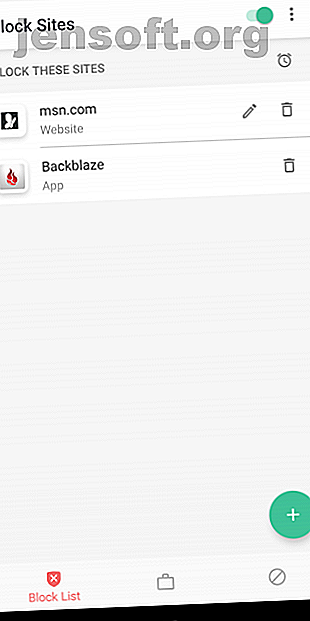
Sådan blokeres websteder på Android-telefoner og tabletter
Reklame
Selvom det er nyttigt at vide, hvordan man blokerer et websted på din computer, er det kun en del af ligningen, fordi du sandsynligvis også har en smartphone. Uanset om du vil filtrere eksplicit indhold på dit barns enhed eller blokere et tidsspildende websted fra dit eget, er det en praktisk evne at blokere websteder.
Hvis du har spekuleret på, hvordan du blokerer websteder på Android, viser vi dig, hvad du har brug for at vide.
En note om blokering af websteder på Android
Før vi starter, er det vigtigt at bemærke, at der ikke er nogen perfekt løsning til at blokere websteder på Android. Dit barn kan muligvis omgå forældrekontrol 7 måder dine børn kan omgå Forældrekontrol-software 7 måder Dine børn kan omgå Forældrekontrol-software Bare fordi du har installeret et sikkerhedsnet i forældrekontrol-software betyder det ikke, at dine børn ikke vil finde en måde at navigere gennem det. Sådan gør de det! Læs mere, du har konfigureret, afhængigt af metoden.
Den mest pålidelige måde at blokere et websted på Android er ved at ændre værtsfilen. Dette er dog kun muligt på en rodet enhed, hvilket er meget mere arbejde, end de fleste sandsynligvis ønsker at gennemgå. Så vi dækker ikke denne metode.
Vi diskuterer hver løsnings svage punkter, så du ved, hvad du kan forvente.
Sådan blokeres websteder på Android ved hjælp af BlockSite
Desværre er der ingen indbygget måde at blokere websteder i Chrome på Android. Da Android's version af Chrome ikke tilbyder udvidelser, kan du ikke engang henvende dig til tredjeparts tilføjelser for at gøre jobbet.
Mens du kan blokere sider ved hjælp af tilføjelser i Firefox, er det ikke en fantastisk løsning, fordi det kun blokerer dem i en browser. Dit barn kunne nemt åbne en anden browser (eller installere en ny fra Google Play) for at komme rundt om blokeringen.
I stedet kan du se på en gratis app kaldet BlockSite. Tjenesten er også tilgængelig på skrivebordet, hvor den fungerer på samme måde som mobiludbuddet.
Når du har installeret appen, skal du give den adgangsret til at blokere websteder korrekt. For at blokere et websted skal du trykke på Plus- knappen på hovedskærmen. Indtast blot en web-adresse, og tryk på afkrydsningsfeltet øverst til højre for at gemme den. Når du prøver at besøge dette websted i en hvilken som helst browser, finder du det blokeret.



Flere BlockSite-funktioner
BlockSite giver dig mulighed for at gå lidt længere. Ud over at blokere for websteder kan du også blokere apps på din enhed. Dette er praktisk, hvis du vil overlevere din telefon til et barn uden at bekymre dig om, at de får adgang til følsomme oplysninger.
Appen giver dig også kun mulighed for at anvende blokke på bestemte tidspunkter. Tryk på urikonet over listen over apps, og du kan vælge start- og sluttider for at indstille blokken. Det giver dig også mulighed for at indstille, hvilke ugedage planen gælder for.
Tryk på fanen Blokering for voksne nederst på skærmen, og du kan blokere adgangen til alle voksne websteder med bare et tryk. Naturligvis er intet perfekt, men dette giver dig mulighed for at slå de værste lovovertrædere ud på én gang.
Åbn menuen med tre punkter øverst til højre, og åbn Indstillinger for to nyttige værktøjer. Hvis du bruger BlockSite på din computer, kan du bruge Synkroniser BlockSite- indstillingen til at synkronisere din blokliste. Mere vigtigt er det, at du bruger adgangskodebeskyttelsesfunktionen til at forhindre børn i at deaktivere blokke. Du kan indstille en pinkode eller et mønster for at sikre appen og forhindre ændringer af dine blokerede websteder og apps.



Med en adgangskode, der beskytter appen, voksne websteder, der er blokeret, og alle andre websteder og apps, du vil begrænse tilføjet, er BlockSite den bedste måde at blokere websteder på Android på. Det fungerer på alle Wi-Fi- eller mobilnetværk, er ikke let at deaktivere og er let at konfigurere.
Det har dog en større ulempe: dit barn kan nemt afinstallere appen og fjerne alle blokerede webstedsbegrænsninger. Du kan bruge en app som AppLock til at forhindre adgang til afinstallationsindstillingen, men selv dette er ikke perfekt, da du kan afinstallere apps fra mange steder omkring Android. I stedet giver konfiguration af Google Family Link Beskyt dit barns Android-telefon ved hjælp af Google Family Link Beskyt dit barns Android-telefon ved hjælp af Google Family Link Google Family Link giver en enkel og fornuftig løsning til forældrekontrol på Android-enheder. Sådan bruges det. Læs mere, som giver dig mulighed for at skjule bestemte apps, kan være en bedre mulighed.
Sådan blokeres websteder på Wi-Fi ved hjælp af DNS-filtrering
Hvis du vil blokere så mange farlige, eksplicitte og ellers skadelige websteder som muligt med relativt lidt indsats, kan du konfigurere DNS-filtrering. Dette giver dig mulighed for at filtrere hele kategorier af websteder på hele dit netværk eller en bestemt enhed.
OpenDNS tilbyder en nem måde at gøre dette på. Du kan bruge den forudkonfigurerede Family Shield-plan til at blokere indhold for voksne på enhver Android-enhed eller hele dit netværk.
For at anvende Family Shield-filtrering på en Android-enhed skal du gå til Indstillinger> Netværk & internet> Wi-Fi . Tryk på det netværksnavn, du vil anvende filtrering på, og tryk derefter på blyantikonet for at foretage ændringer.
Udvid Avancerede indstillinger i det resulterende vindue og rulle ned. Skift IP-indstillinger fra DHCP til Statisk . Indtast derefter henholdsvis 208.67.222.123 og 208.67.220.123 i DNS 1 og DNS 2 felterne. Gem dine indstillinger. Når du er færdig, kan du besøge internetbadguys.com for at sikre dig, at alt er konfigureret korrekt.



For mere kontrol tilbyder virksomheden også en gratis hjemmeplan. Dette kræver, at du tilmelder dig en konto, men giver dig mulighed for at tilpasse, hvilke slags websteder du vil filtrere på dit netværk. De nøjagtige instruktioner til opsætning af OpenDNS på denne måde afhænger af din router. Se OpenDNSs routerkonfigurationsside for hjælp til din.
Filtrering på Android vs. router
Selvom det er let at konfigurere, anbefaler vi ikke at anvende DNS-filtrering direkte på din Android-enhed. Indstillingerne er per netværk, så du bliver nødt til at gentage dette for hvert Wi-Fi-netværk, du opretter forbindelse til. Derudover kan et teknisk kyndigt barn nemt slette disse DNS-indstillinger for at fjerne filtreringen.
På grund af dette anbefaler vi i stedet at indstille OpenDNS på din router. Hvis du gør det, anvendes dens filtrering på hver enhed på dit netværk i stedet for kun en. Derudover er dine børn ikke let i stand til at ændre indstillingerne, da de er låst bag et kodeord. Med din kontoadgangskode kan du om nødvendigt tilsidesætte et blokeret sted.
Selv med DNS-filtrering anvendt på din hjemme router kan dine børn dog stadig omgå filtreringen ved at oprette forbindelse til mobildata i stedet. Dette er ikke et problem med kun Wi-Fi-tablets, men din beskyttelse gælder heller ikke på andre Wi-Fi-netværk.
Andre måder at blokere websteder på Android på?
På trods af mange andre webstedsblokerende løsninger på Android er de fleste af dem underordnede eller duplikater af ovenstående. Som vi nævnte, er der ikke meget mening med at installere et websted, der blokerer browserudvidelser, da de kun gælder for en browser.
Du kan bruge en app som NetGuard som en firewall, men dette er for kompliceret til at blokere et par websteder. For den gennemsnitlige bruger er BlockSite enklere at bruge. Fordi det fungerer som en VPN, kan du ikke bruge en normal VPN ved siden af.
Mange Android-sikkerhedsapps tilbyder også en webstedsblokeringsfunktion. For at bruge disse funktioner skal du dog installere antivirus-appen, som ofte er oppustet og ødelægger din enhed med en masse funktioner, du ikke har brug for. Dette er en kraftig løsning, som igen, BlockSite klarer sig bedre.
På grund af dette anbefaler vi, at du bruger BlockSite på hver enhed, du vil beskytte, parret med OpenDNS på dit hjemmenetværk for maksimal beskyttelse af dine børn. På den måde, selvom de afinstallerer BlockSite, fungerer OpenDNS som en sikkerhedskopi derhjemme, da de ikke kan afinstallere det. Overvej at bruge AppLock eller Google Family Link, hvis du er bekymret for, at dit barn fjerner BlockSite.
Omvendt, hvis du bare vil blokere websteder til eget brug, vil noget af det komme ned på disciplin for at undgå at omgå dine egne grænser. Følg vores tip til blokering af spildende websteder Sådan blokerer du virkelig spildende websteder: 3 tip, der fungerer Sådan blokerer du virkelig spildende websteder: 3 tip, der fungerer At finde dig selv uproduktiv på grund af distraherende websteder? Bloker tidspildspladser ved hjælp af disse tip og værktøjer. Læs mere for flere ideer.
At vide, hvordan man blokerer websteder, er praktisk
Vi har taget et kig på, hvordan man blokerer websteder på Android med et par metoder. Som vi nævnte i starten, er intet 100% fjolsikkert. Mens BlockSite- og DNS-filtrering kan hjælpe dig med at udslette en masse skadeligt materiale fra dine børns enheder, skal du sørge for, at du også er aktiv i deres enhedsbrug. Der er ingen erstatning for forældremyndighed.
For yderligere løsninger, se vores liste over de bedste apps til forældrekontrol til Android 5 Bedste forældrekontrol-apps til Android 5 Bedste forældrekontrol-apps til Android Hvis du vil kontrollere, hvad dine børn er i stand til at gøre på deres Android-telefon eller -tablet, har du brug for en af disse apps. Læs mere . Og hvis du er interesseret i andre apps til forældrekontrol til tablets, computere og telefoner, skal du læse vores komplette guide til forældrekontrol.
Udforsk mere om: Android-apps, DNS, Internetfiltre, Forældrekontrol, Forældre og teknologi.

